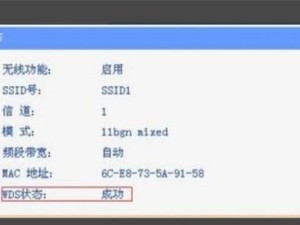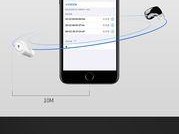在现代社会中,我们越来越依赖于无线网络来满足日常生活和工作的需求。而手机热点功能可以让我们随时随地为其他设备提供网络连接。今天,我们将重点介绍如何通过电脑连接手机WiFi热点,方便我们在需要时使用更大屏幕的电脑进行上网浏览和文件传输。
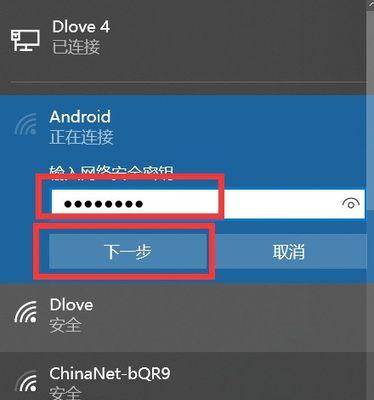
确认手机是否支持热点功能
确保手机热点功能已开启
确认电脑是否具备无线网络功能
在电脑中搜索可用的WiFi网络
找到并选择手机热点的网络名称
输入热点密码进行连接
等待电脑与手机热点建立连接
验证连接状态
如果连接失败,检查设置和信号强度
使用电脑进行网络浏览
调整电脑和手机的网络设置
使用手机热点进行文件传输
注意电脑和手机的电量
断开连接后关闭手机热点
享受便捷的无线网络连接体验
确认手机是否支持热点功能
要连接手机WiFi热点,首先需要确保你的手机支持这个功能。打开手机设置,查找“热点与网络共享”或类似的选项,如果有热点选项则表示支持。如果没有,可能是手机型号不支持或者系统版本过低。
确保手机热点功能已开启
在手机设置中找到热点选项后,确认该功能是否已经开启。如果没有开启,点击进入热点设置界面,选择“开启热点”选项,并设置好网络名称和密码。
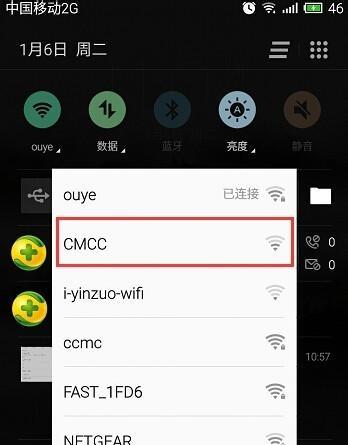
确认电脑是否具备无线网络功能
在连接手机WiFi热点之前,需要确保电脑具备无线网络功能。大部分现代电脑都自带无线网卡,可以在电脑的系统设置或网络设置中找到无线网络选项来确认。
在电脑中搜索可用的WiFi网络
打开电脑的无线网络设置界面,搜索可用的WiFi网络。通常会显示附近的所有可用网络名称。
找到并选择手机热点的网络名称
在搜索结果中找到你的手机热点的网络名称。通常是手机品牌或自定义名称加上一串数字的组合,点击选择该网络。

输入热点密码进行连接
如果你已经设置了手机热点密码,会要求在电脑上输入密码进行连接。输入正确密码后,点击连接按钮。
等待电脑与手机热点建立连接
在输入密码后,电脑会尝试与手机热点进行连接。这个过程可能需要一些时间,耐心等待。
验证连接状态
一旦连接成功,电脑界面会显示已连接状态,并显示信号强度。这表示你的电脑已经成功连接到手机热点。
如果连接失败,检查设置和信号强度
如果连接失败,可以检查手机热点设置和电脑无线网络设置是否正确。同时,也要确保电脑与手机热点之间的距离适中,以获得良好的信号强度。
使用电脑进行网络浏览
一旦连接成功,你就可以在电脑上享受无线网络的便利了。打开浏览器,尝试访问一个网站来验证网络连接是否正常。
调整电脑和手机的网络设置
有时候,电脑和手机的网络设置可能需要进一步调整才能实现更好的连接效果。你可以尝试调整网络频道、模式以及防火墙设置等来优化网络连接。
使用手机热点进行文件传输
除了上网浏览,你还可以使用手机热点进行文件传输。在连接成功后,你可以将电脑中的文件发送到手机上,或者从手机上下载文件到电脑中。
注意电脑和手机的电量
使用手机热点连接电脑会耗费手机的电量较快,同时也会增加电脑的功耗。建议在使用过程中要保持手机和电脑的足够电量,以免影响正常使用。
断开连接后关闭手机热点
在使用完毕后,记得断开电脑与手机热点的连接,并关闭手机的热点功能,以节省电池和减少无线网络干扰。
享受便捷的无线网络连接体验
通过以上步骤,你可以轻松地通过电脑连接手机WiFi热点。这样就能够更加便捷地在需要时使用电脑进行上网浏览和文件传输。享受无线网络带来的便利吧!